For ikke at se i løbet af året på de billeder, der tilbydes os af producenter af trykte materialer, kan du oprette en kalender ved hjælp af dine fotos. Føj kalenderen til dit yndlingsbillede, så får du det sjovt, når dit blik ligger i den kalender, du har taget.

Er det nødvendigt
For at oprette en kalender skal du bruge Photoshop og en kalenderskabelon. Programmet kan downloades fra den officielle hjemmeside for udvikleren på www.adobe.ru i afsnittet "Downloads". Kalenderskabeloner kan vælges og downloades fra en af de mange tematiske ressourcer: www.phototemplate.ru, www.deslife.ru, www.fotodryg.ru, www.ilovephotoshop.ru osv
Instruktioner
Trin 1
Åbn Photoshop, indlæs din kalenderskabelon og dit foto i den. Du kan gøre dette ved at vælge Filer - Åbn eller ved at trække og slippe skabelonfiler og fotos i Photoshop-vinduet.
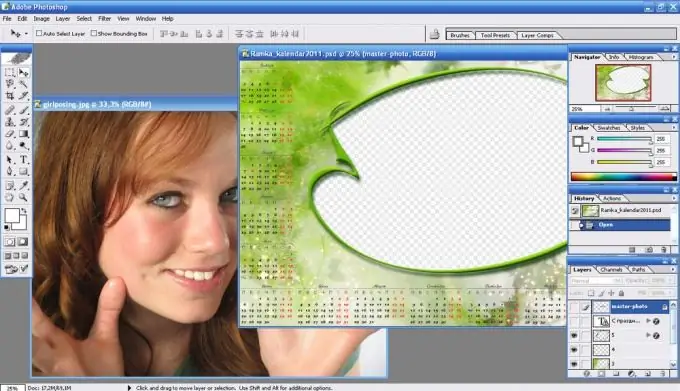
Trin 2
Hvis din kalenderskabelon har flere lag (baggrundsbillede, mærkater, kalendermarkering osv.), Kan du slå unødvendige lag fra ved at klikke på øjeikonet i menuen Lag.
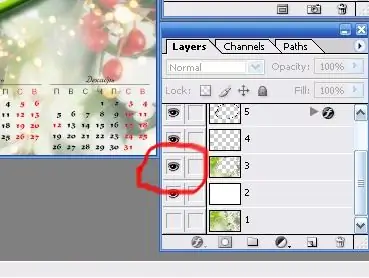
Trin 3
Nu skal du tage værktøjet Flyt fra værktøjslinjen, og træk det til kalenderskabelonen ved at tilslutte dit foto.
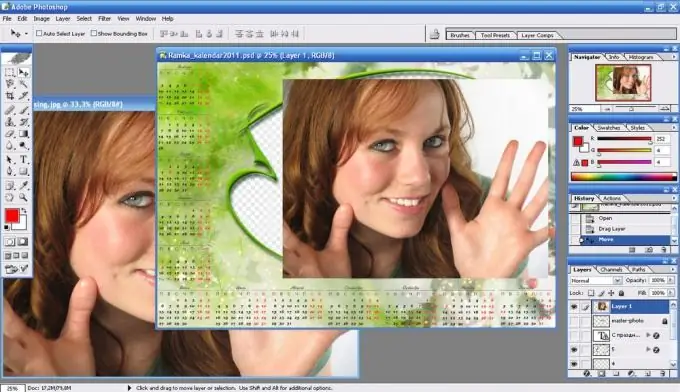
Trin 4
Skift lagene, så billedet er under kalenderlaget. Dette kan gøres ved at trække det ønskede lag op i panelet Lag. Juster derefter billedets størrelse. For at gøre dette skal du klikke på menuen Rediger - Gratis transformation og derefter trække kanten af rammen på billedet, mens du holder Skift-tasten nede.
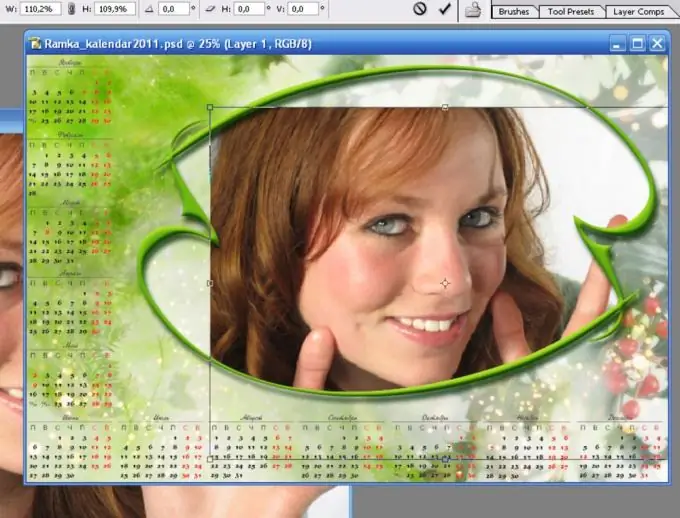
Trin 5
Når billedet har taget plads i skabelonen, kan du flette lagene ved at trykke på Ctrl + Skift + E og gemme resultatet ved at vælge Filer - Gem som i menuen. Din kalender er klar.







